Bạn đang gặp phải tình trạng máy tính chạy Windows 11 chậm chạp, đặc biệt là trên phần cứng đã cũ? Đừng lo lắng, bạn không đơn độc. Mặc dù Windows 11 mang đến giao diện hiện đại và nhiều tính năng mới, nhưng đôi khi nó có thể gây áp lực lên các hệ thống không quá mạnh mẽ. Tin vui là có rất nhiều cách để tối ưu Windows 11 và cải thiện hiệu suất máy tính của bạn mà không cần nâng cấp phần cứng. Trong bài viết này, tincongnghemoi.com sẽ hướng dẫn bạn 7 thủ thuật đơn giản nhưng cực kỳ hiệu quả giúp tăng tốc Windows 11, biến trải nghiệm sử dụng của bạn trở nên mượt mà và nhanh nhạy hơn, ngay cả trên chiếc PC đã có tuổi. Hãy cùng khám phá những tinh chỉnh này để đánh thức sức mạnh tiềm ẩn của máy tính bạn!
Tắt Hiệu Ứng Hình Ảnh Để Cải Thiện Hiệu Năng
Windows 11 cung cấp vô số hiệu ứng hình ảnh đẹp mắt nhằm nâng cao trải nghiệm người dùng. Tuy nhiên, những hiệu ứng này lại tiêu tốn khá nhiều tài nguyên hệ thống, thường khiến các máy tính cũ chạy chậm hơn đáng kể. Để khắc phục tình trạng này và cải thiện hiệu suất Windows 11, bạn nên tắt bớt hoặc vô hiệu hóa hoàn toàn các hiệu ứng không cần thiết.
Truy cập Cài đặt Hệ thống Nâng cao
Để thực hiện, hãy mở Windows Search (nhấn phím Windows + S), gõ View Advanced System Settings (Xem cài đặt hệ thống nâng cao) và chọn mục có tên tương ứng.
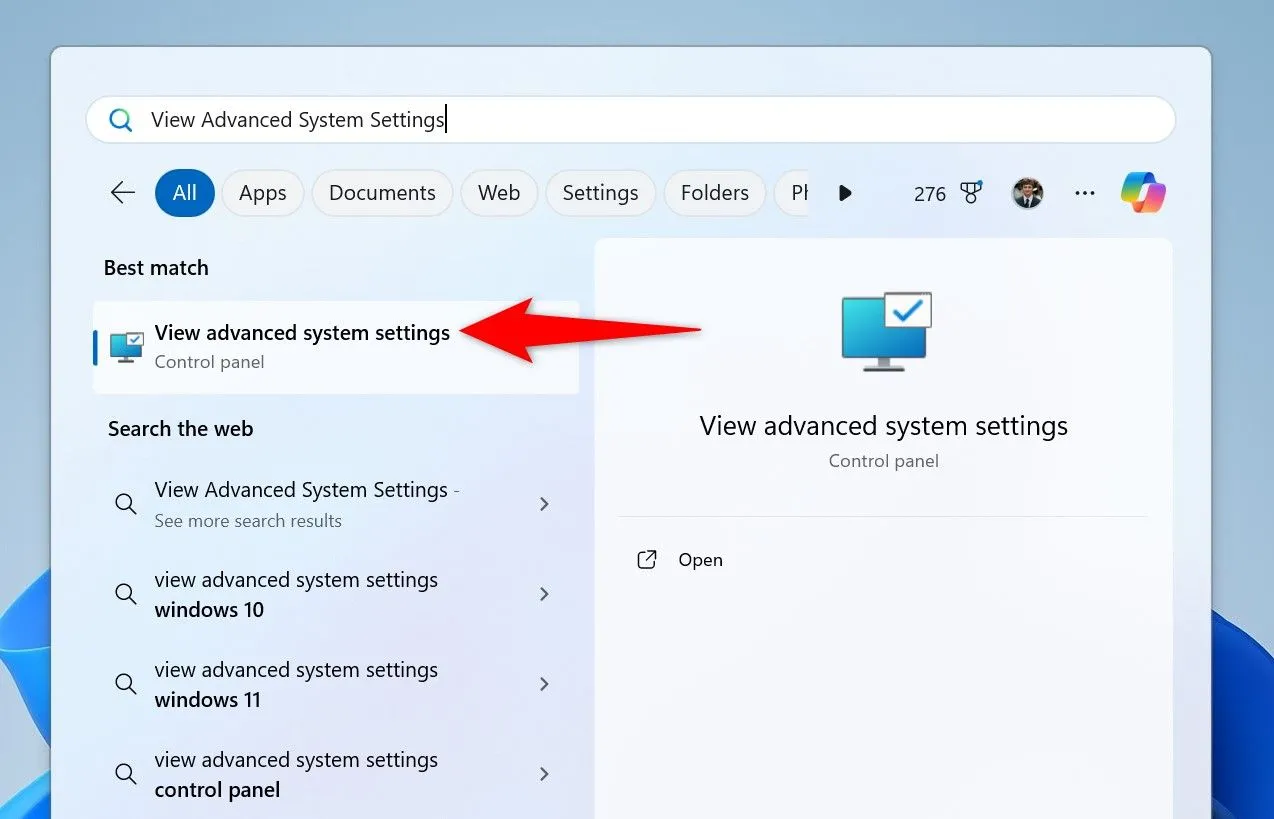 Mở cửa sổ Cài đặt Hệ thống Nâng cao để điều chỉnh hiệu suất Windows 11
Mở cửa sổ Cài đặt Hệ thống Nâng cao để điều chỉnh hiệu suất Windows 11
Trên cửa sổ Hệ thống mở ra, trong phần Performance (Hiệu suất), hãy nhấp vào “Settings” (Cài đặt).
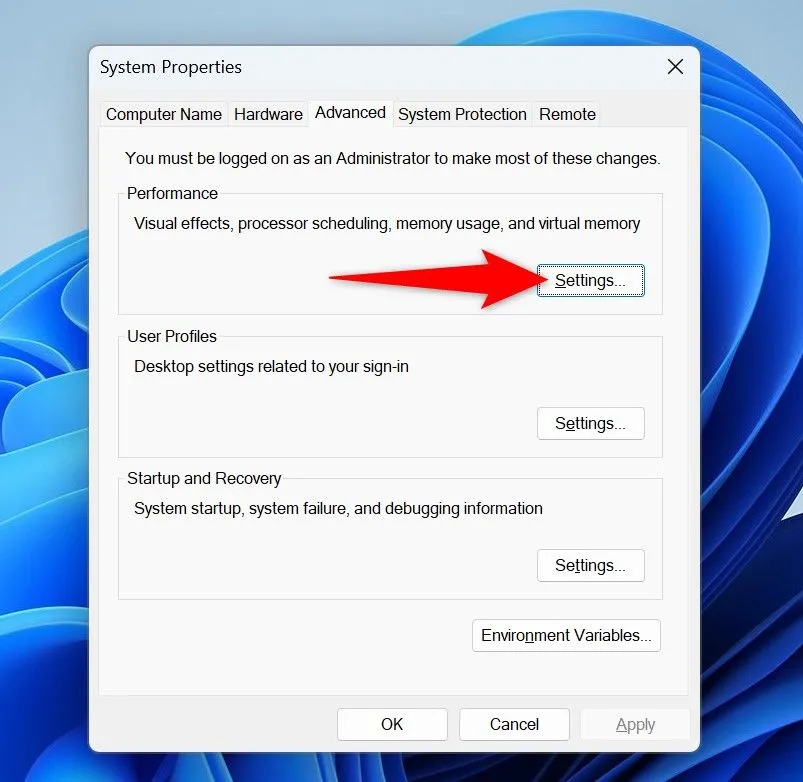 Truy cập phần Cài đặt Hiệu suất trong cửa sổ Tùy chọn Hiệu suất
Truy cập phần Cài đặt Hiệu suất trong cửa sổ Tùy chọn Hiệu suất
Điều chỉnh để Đạt Hiệu suất Tốt nhất hoặc Tùy chỉnh
Trong cửa sổ Tùy chọn Hiệu suất (Performance Options), bạn hãy chọn tùy chọn “Adjust for Best Performance” (Điều chỉnh cho hiệu suất tốt nhất). Thao tác này sẽ đảm bảo bạn khai thác tối đa hiệu năng từ phần cứng hiện tại của mình, giúp tăng tốc Windows 11 rõ rệt.
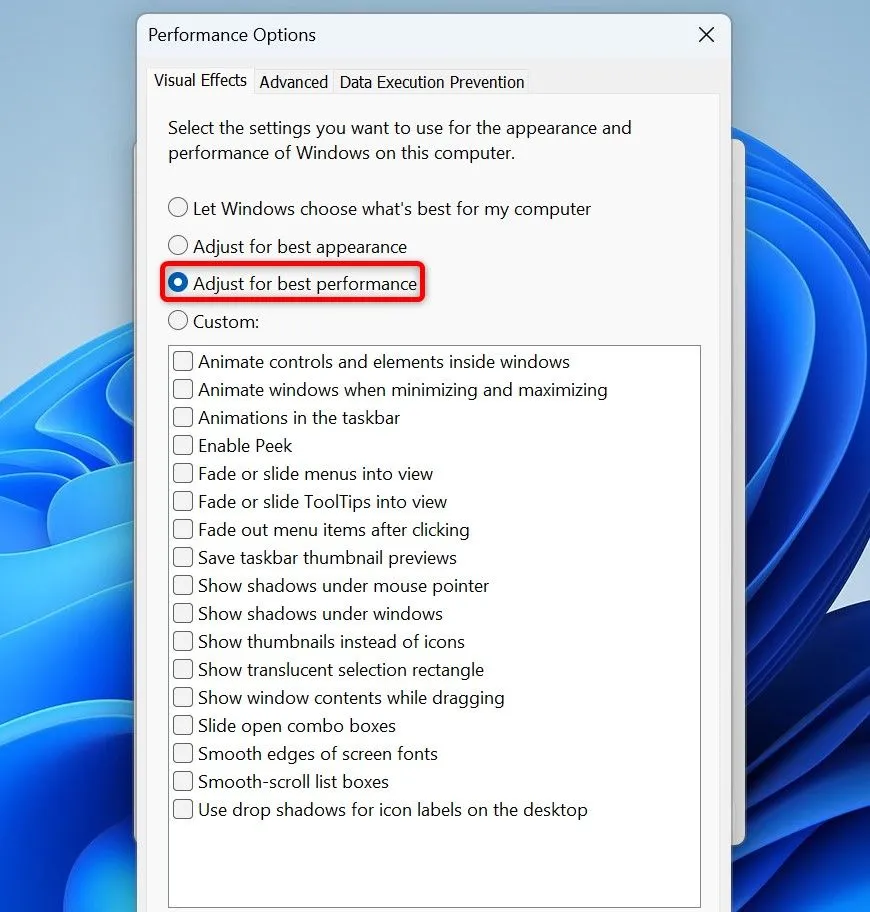 Chọn tùy chọn "Điều chỉnh cho hiệu suất tốt nhất" để tối ưu hiệu năng Windows 11
Chọn tùy chọn "Điều chỉnh cho hiệu suất tốt nhất" để tối ưu hiệu năng Windows 11
Nếu bạn muốn kiểm soát chi tiết hơn và chỉ muốn tắt một số hiệu ứng hình ảnh cụ thể, hãy chọn tùy chọn “Custom” (Tùy chỉnh). Sau đó, bạn có thể tự mình chọn bật hoặc tắt từng hiệu ứng theo ý muốn. Điều này mang lại sự linh hoạt cao hơn trong việc cân bằng giữa trải nghiệm hình ảnh và hiệu suất máy tính.
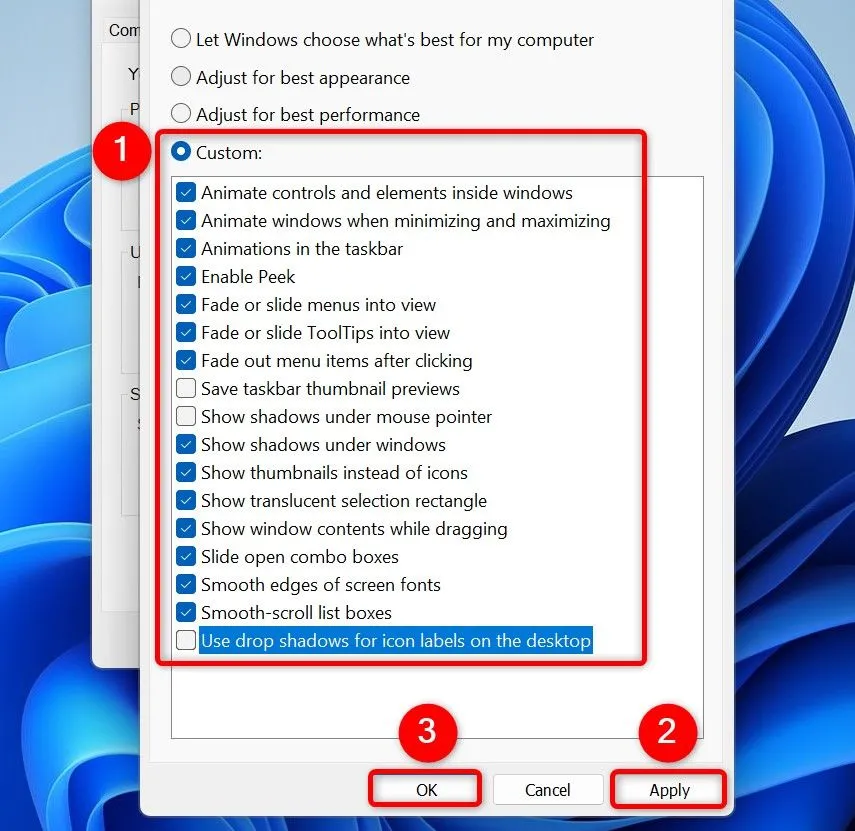 Tùy chỉnh các hiệu ứng hình ảnh để cân bằng giữa trải nghiệm và hiệu suất trên Windows 11
Tùy chỉnh các hiệu ứng hình ảnh để cân bằng giữa trải nghiệm và hiệu suất trên Windows 11
Sau khi thực hiện thay đổi, nhấp “Apply” (Áp dụng) rồi “OK” ở phía dưới.
Ngăn Chặn Ứng Dụng Khởi Động Cùng Hệ Thống
Windows 11 thường tự động khởi chạy nhiều ứng dụng ngay khi bạn bật máy tính. Một số ứng dụng được cấu hình để tự động mở khi khởi động PC, dù là do hệ thống hay do người dùng thiết lập. Những ứng dụng này, ngay cả khi bạn không sử dụng chúng, có thể làm chậm hiệu suất hệ thống đáng kể. Việc vô hiệu hóa các ứng dụng này là một trong những cách hiệu quả để tăng tốc Windows 11.
Mở Task Manager
Để bắt đầu, hãy nhấp chuột phải vào thanh tác vụ (taskbar) của Windows và chọn “Task Manager” (Trình quản lý tác vụ).
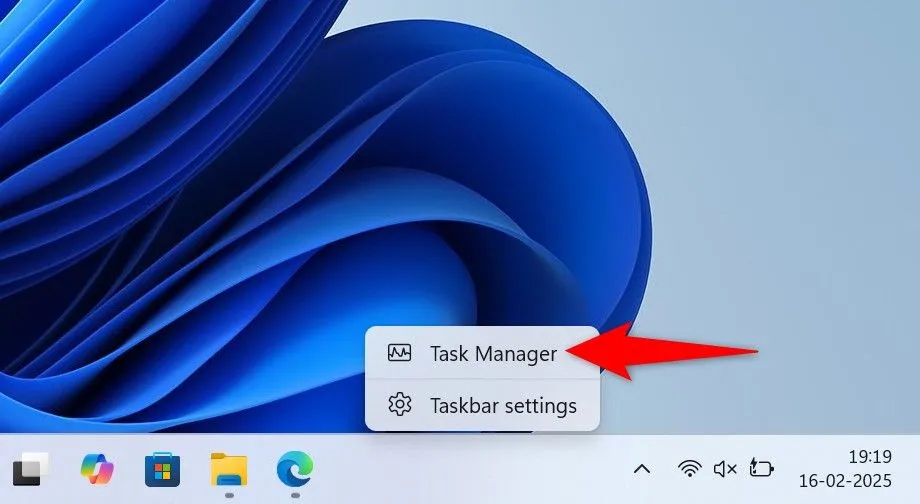 Mở Task Manager từ thanh tác vụ để quản lý ứng dụng khởi động
Mở Task Manager từ thanh tác vụ để quản lý ứng dụng khởi động
Vô hiệu hóa ứng dụng khởi động
Trong Task Manager, từ thanh bên trái, hãy chọn “Startup Apps” (Ứng dụng khởi động).
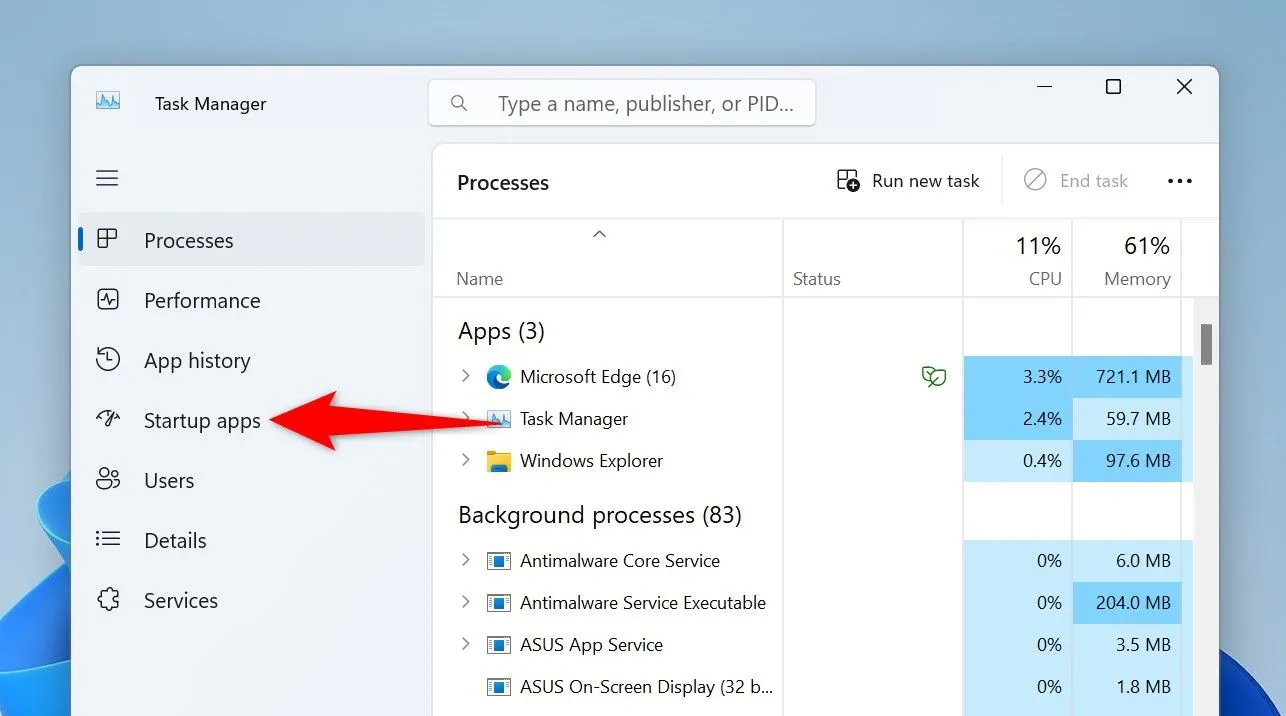 Chọn tab "Ứng dụng khởi động" trong Task Manager để xem các chương trình
Chọn tab "Ứng dụng khởi động" trong Task Manager để xem các chương trình
Ở ngăn bên phải, mỗi ứng dụng có cột Trạng thái (Status) hiển thị “Enabled” (Đã bật) sẽ tự động mở khi PC của bạn khởi động. Để vô hiệu hóa các ứng dụng này, hãy nhấp chuột phải vào ứng dụng và chọn “Disable” (Tắt). Thực hiện thao tác này cho tất cả các ứng dụng mà bạn không muốn chúng tự động khởi chạy.
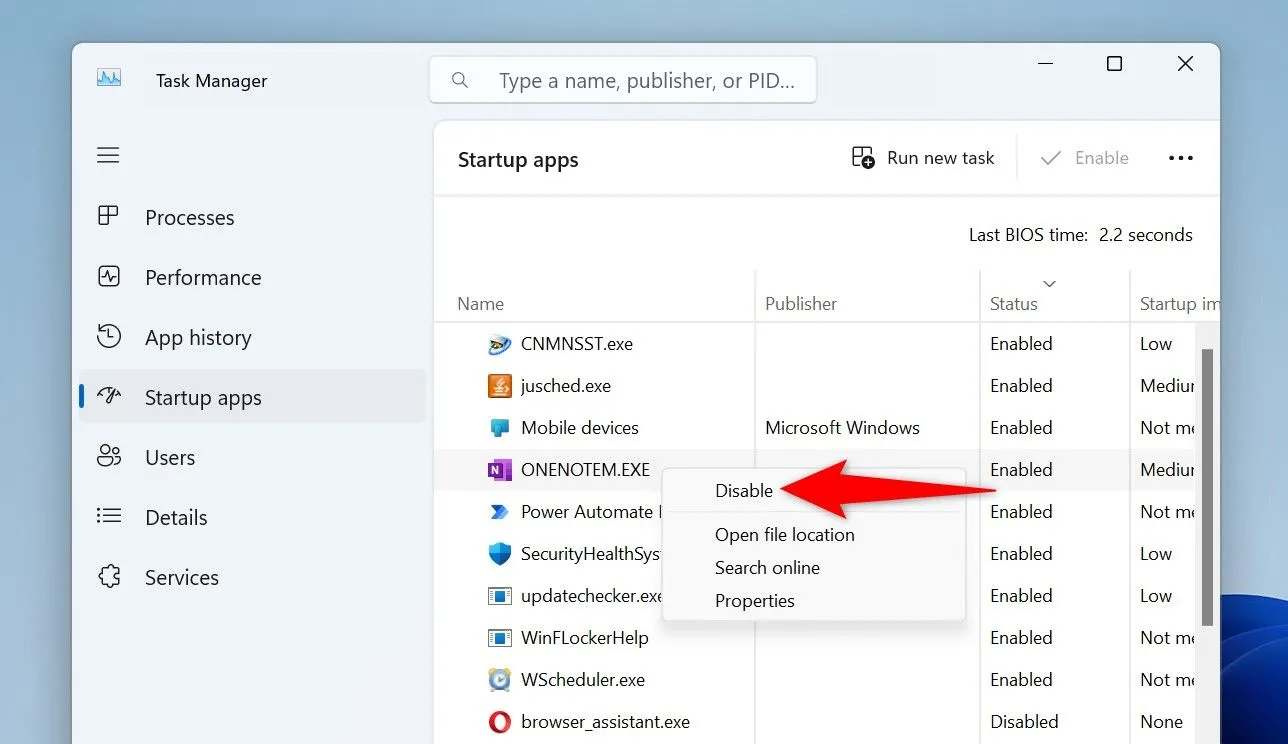 Vô hiệu hóa các ứng dụng không cần thiết khởi động cùng Windows 11 để tăng tốc
Vô hiệu hóa các ứng dụng không cần thiết khởi động cùng Windows 11 để tăng tốc
Luôn Cập Nhật Windows 11
Nhiều bản cập nhật Windows 11 mang đến các bản sửa lỗi và cải thiện hiệu suất, cho phép hệ điều hành chạy mượt mà hơn trên máy tính của bạn. Do đó, việc giữ Windows luôn được cập nhật là vô cùng quan trọng để tối ưu Windows 11.
Để cập nhật hệ thống Windows 11 của bạn, hãy mở Cài đặt (Settings) bằng cách nhấn phím Windows + i. Từ thanh bên trái, chọn “Windows Update.” Ở ngăn bên phải, nhấp vào “Check for Updates” (Kiểm tra cập nhật).
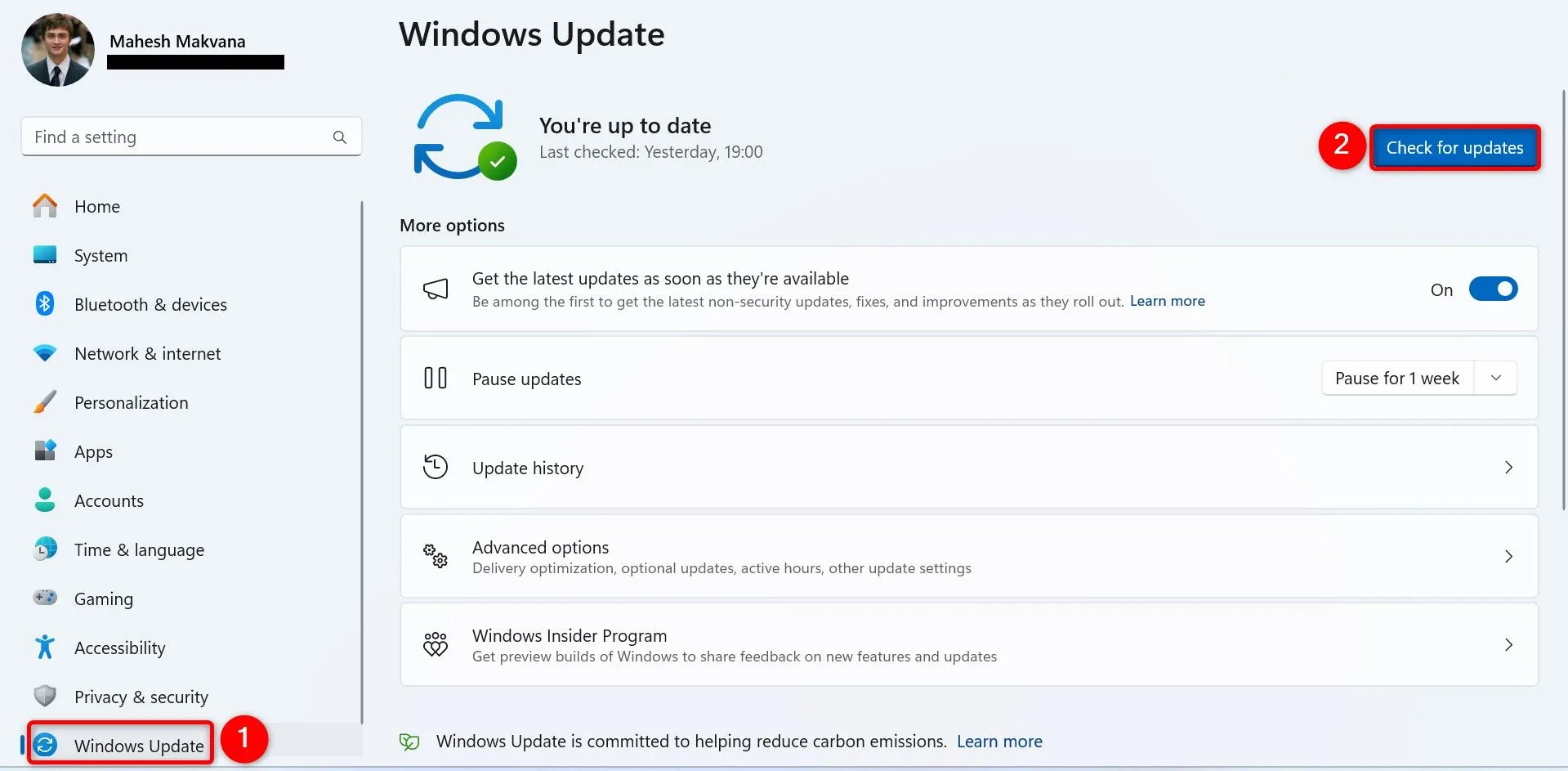 Kiểm tra và cài đặt bản cập nhật Windows 11 mới nhất để cải thiện hiệu suất và bảo mật
Kiểm tra và cài đặt bản cập nhật Windows 11 mới nhất để cải thiện hiệu suất và bảo mật
Hãy để Windows 11 tải xuống các bản cập nhật có sẵn. Sau đó, cài đặt các bản cập nhật đó và khởi động lại máy tính của bạn.
Cập Nhật Trình Điều Khiển Thiết Bị (Driver)
Các trình điều khiển thiết bị (driver) cũ thường chứa lỗi và các vấn đề về hiệu suất, những điều mà các phiên bản mới hơn sẽ khắc phục. Việc giữ cho trình điều khiển thiết bị của bạn luôn được cập nhật sẽ đảm bảo Windows 11 chạy mượt mà trên máy tính, góp phần quan trọng vào việc tăng tốc Windows 11.
Cập nhật qua Windows Update hoặc trang web nhà sản xuất
Bạn có nhiều cách để cập nhật trình điều khiển thiết bị trên PC Windows 11. Một cách là cập nhật Windows, cách này sẽ tự động tải xuống và cài đặt các driver mới nhất. Một cách khác là truy cập trang web của nhà sản xuất thiết bị và tự tải xuống, cài đặt driver theo cách thủ công.
Cập nhật thủ công qua Device Manager
Nếu PC của bạn đã tải xuống các driver nhưng vì lý do nào đó mà chúng chưa được cài đặt, hãy sử dụng Device Manager (Trình quản lý thiết bị) để cài đặt chúng. Để làm điều đó, hãy mở Windows Search (nhấn phím Windows + S), gõ Device Manager và mở tiện ích này.
Mở rộng phần thiết bị cụ thể của bạn, nhấp chuột phải vào thiết bị đó và chọn “Update Driver” (Cập nhật trình điều khiển).
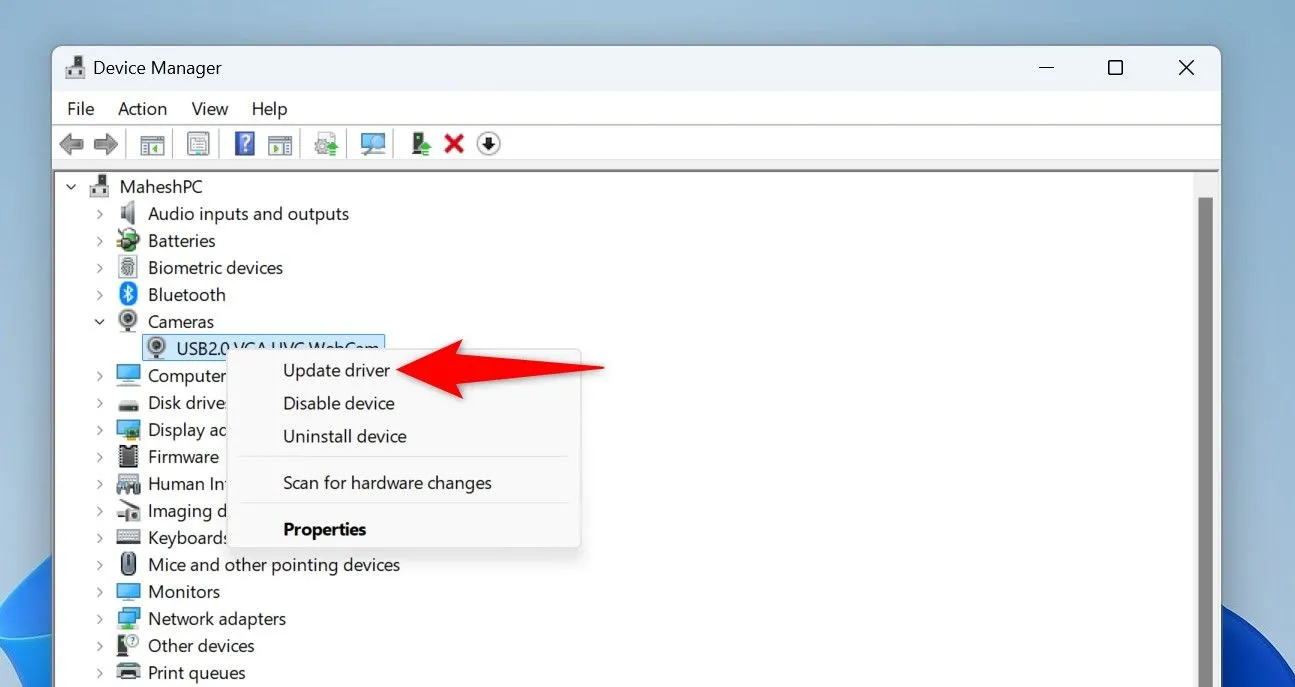 Cập nhật trình điều khiển thiết bị qua Device Manager để đảm bảo tính tương thích và hiệu năng
Cập nhật trình điều khiển thiết bị qua Device Manager để đảm bảo tính tương thích và hiệu năng
Trên cửa sổ mở ra, nhấp vào “Search Automatically for Drivers” (Tìm kiếm trình điều khiển tự động) để Windows tự động tìm và cài đặt các driver có sẵn.
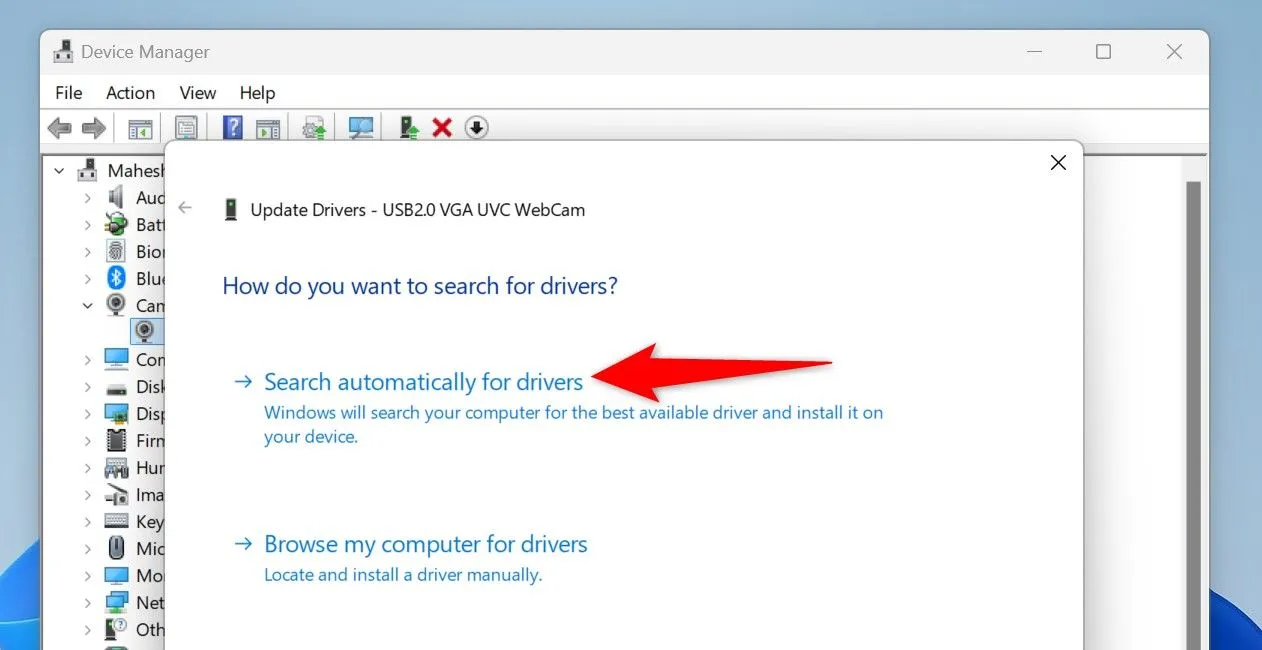 Tìm kiếm trình điều khiển tự động để Windows 11 tự động cài đặt driver mới nhất
Tìm kiếm trình điều khiển tự động để Windows 11 tự động cài đặt driver mới nhất
Nếu bạn muốn tự chọn thư mục chứa các driver, hãy chọn “Browse My Computer for Drivers” (Duyệt máy tính của tôi để tìm trình điều khiển). Nhấp vào “Browse” (Duyệt) và chọn thư mục driver của bạn, sau đó nhấp “Next” (Tiếp theo).
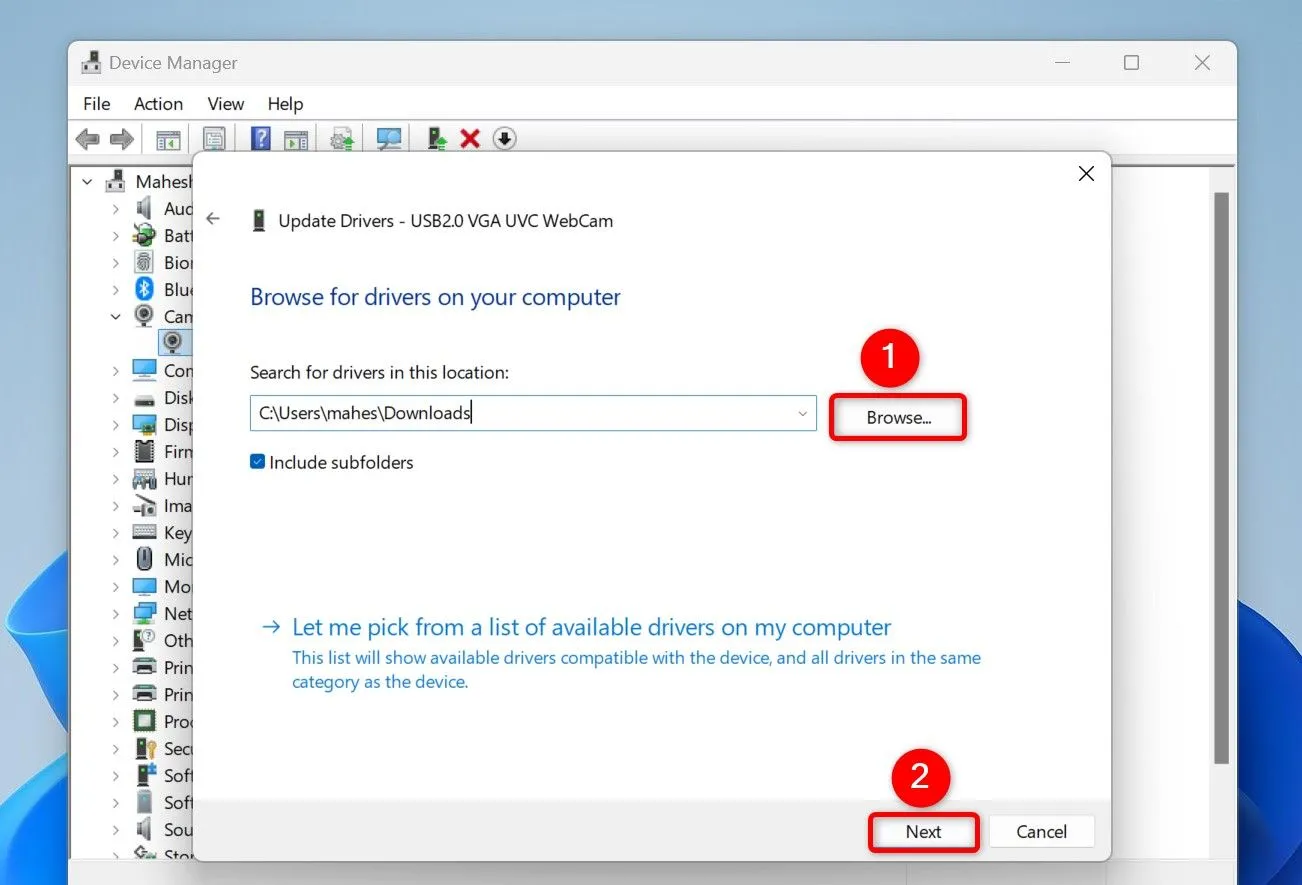 Chọn thư mục chứa trình điều khiển đã tải xuống để cài đặt thủ công
Chọn thư mục chứa trình điều khiển đã tải xuống để cài đặt thủ công
Sử Dụng Gói Năng Lượng Hiệu Suất Cao
Windows 11 cung cấp nhiều gói năng lượng và bạn có thể sử dụng gói phù hợp với nhu cầu của mình. Để có hiệu suất hệ thống tốt hơn và tối ưu Windows 11, hãy chuyển sang gói năng lượng hiệu suất cao (High-Performance), được thiết kế để giúp bạn khai thác tối đa sức mạnh từ phần cứng của mình.
Để thực hiện thay đổi đó, hãy mở Run bằng cách nhấn phím Windows + R. Gõ dòng sau vào ô mở và chọn “OK” hoặc nhấn Enter:
powercfg.cplTrong cửa sổ mở ra, hãy kích hoạt gói “High Performance” (Hiệu suất cao).
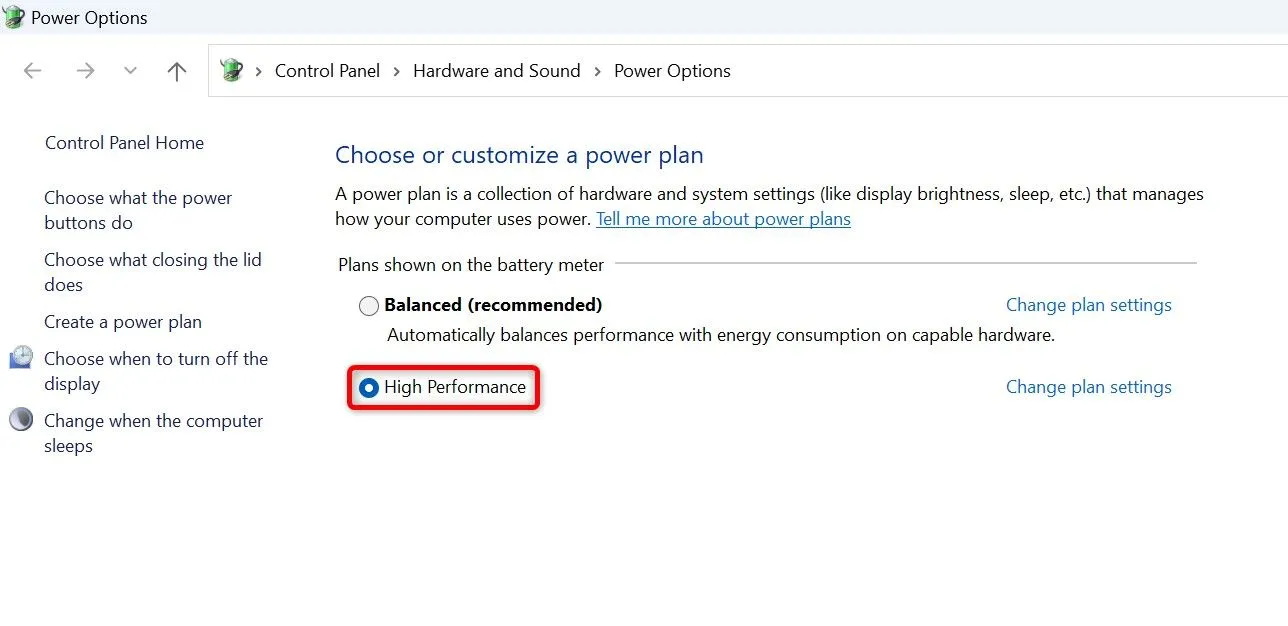 Kích hoạt gói năng lượng "Hiệu suất cao" để Windows 11 tối ưu sức mạnh phần cứng
Kích hoạt gói năng lượng "Hiệu suất cao" để Windows 11 tối ưu sức mạnh phần cứng
Nếu bạn không thấy gói đó, ở thanh bên trái, nhấp vào “Create a Power Plan” (Tạo gói năng lượng). Trên trang tiếp theo, chọn “High Performance”. Nhấp vào trường “Plan Name” (Tên gói) và nhập tên cho gói đó. Sau đó, chọn “Next” (Tiếp theo) và kích hoạt gói mới tạo.
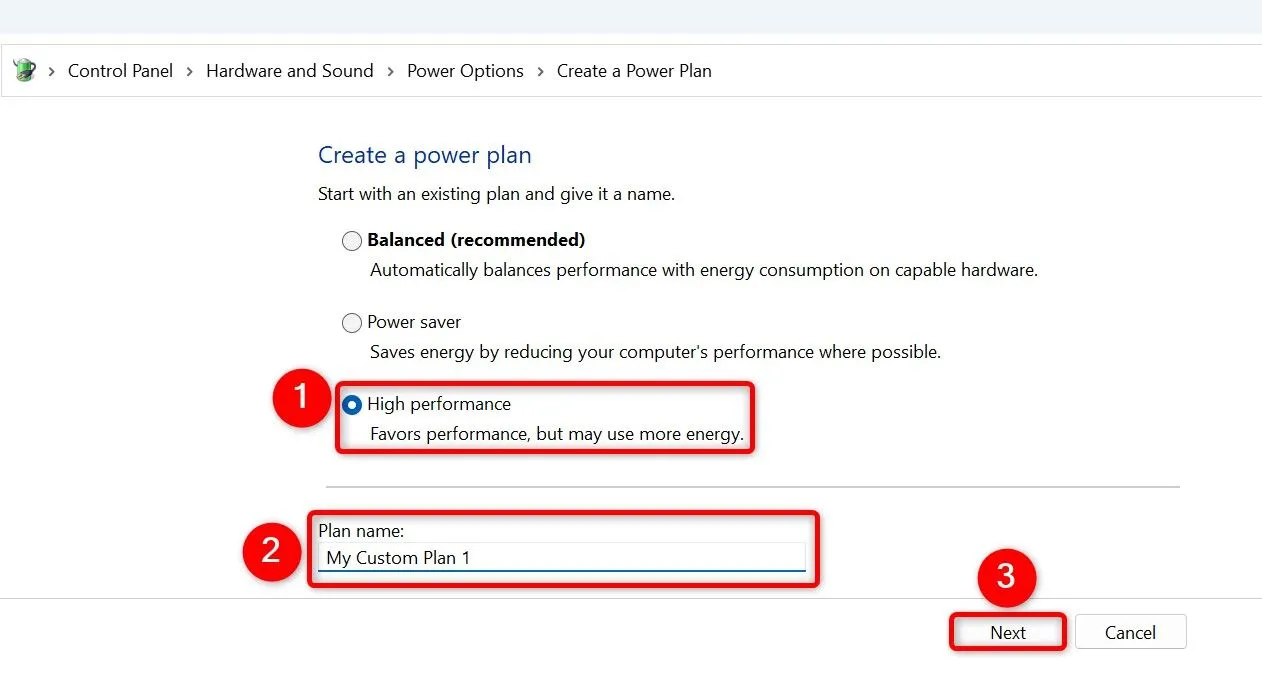 Tạo một gói năng lượng tùy chỉnh với thiết lập hiệu suất cao trên Windows 11
Tạo một gói năng lượng tùy chỉnh với thiết lập hiệu suất cao trên Windows 11
Tắt Widget và Giải Phóng Tài Nguyên Nền
Tính năng Widgets của Windows 11 cho phép bạn xem nhanh nhiều thông tin khác nhau, nhưng những widget này luôn chạy ngầm, tiêu tốn tài nguyên PC của bạn. Nếu bạn không sử dụng tính năng này, tốt nhất là nên tắt nó để tăng tốc Windows 11.
Để làm điều đó, nhấp chuột phải vào thanh tác vụ Windows và chọn “Taskbar Settings” (Cài đặt thanh tác vụ).
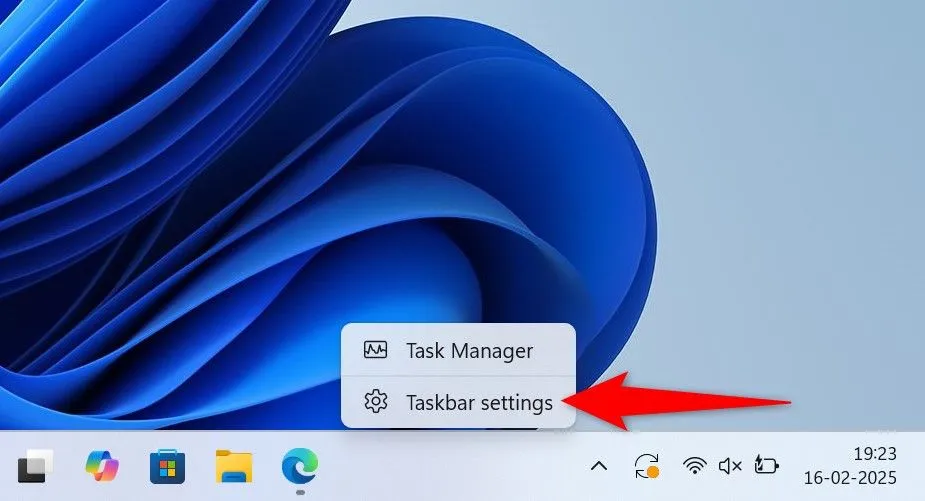 Mở cài đặt thanh tác vụ để tùy chỉnh các mục hiển thị
Mở cài đặt thanh tác vụ để tùy chỉnh các mục hiển thị
Trên trang tiếp theo, trong phần Mục thanh tác vụ (Taskbar Items), hãy tắt “Widgets.”
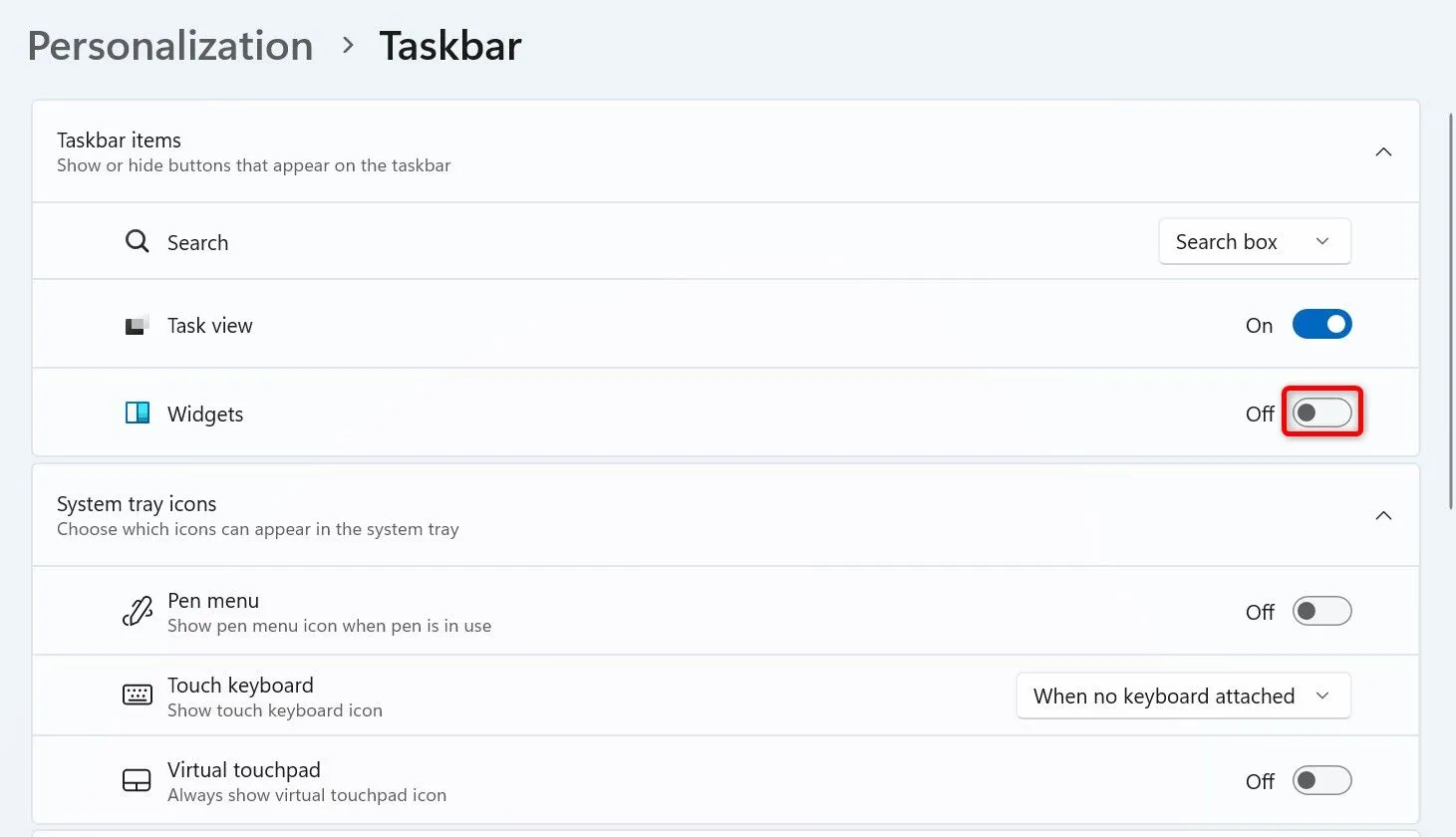 Tắt tính năng Widgets trên Windows 11 để giảm tải tài nguyên hệ thống
Tắt tính năng Widgets trên Windows 11 để giảm tải tài nguyên hệ thống
Sau này, bạn có thể bật lại widget bằng cách bật công tắc “Widgets”.
Chuyển Sang Trình Duyệt Web Nhẹ Hơn
Có những trình duyệt web như Google Chrome nổi tiếng là ngốn tài nguyên. Việc sử dụng các trình duyệt này thường làm chậm hiệu suất PC của bạn. Do đó, tincongnghemoi.com khuyên bạn nên sử dụng một trình duyệt nhẹ hơn để tối ưu Windows 11.
Các trình duyệt web như Microsoft Edge và Brave được thiết kế để chạy mượt mà, ngay cả trên phần cứng cũ. Hãy cân nhắc sử dụng các trình duyệt này để có hiệu suất tốt hơn trên PC của bạn.
Những thủ thuật này sẽ giúp bạn tăng tốc Windows 11 trên phần cứng cũ và mang lại trải nghiệm sử dụng mượt mà hơn. Đừng quên rằng bạn cũng có thể tìm hiểu thêm về cách tối ưu Windows 11 cho chơi game nếu đây là một nhu cầu của bạn.
Chúc bạn thành công!